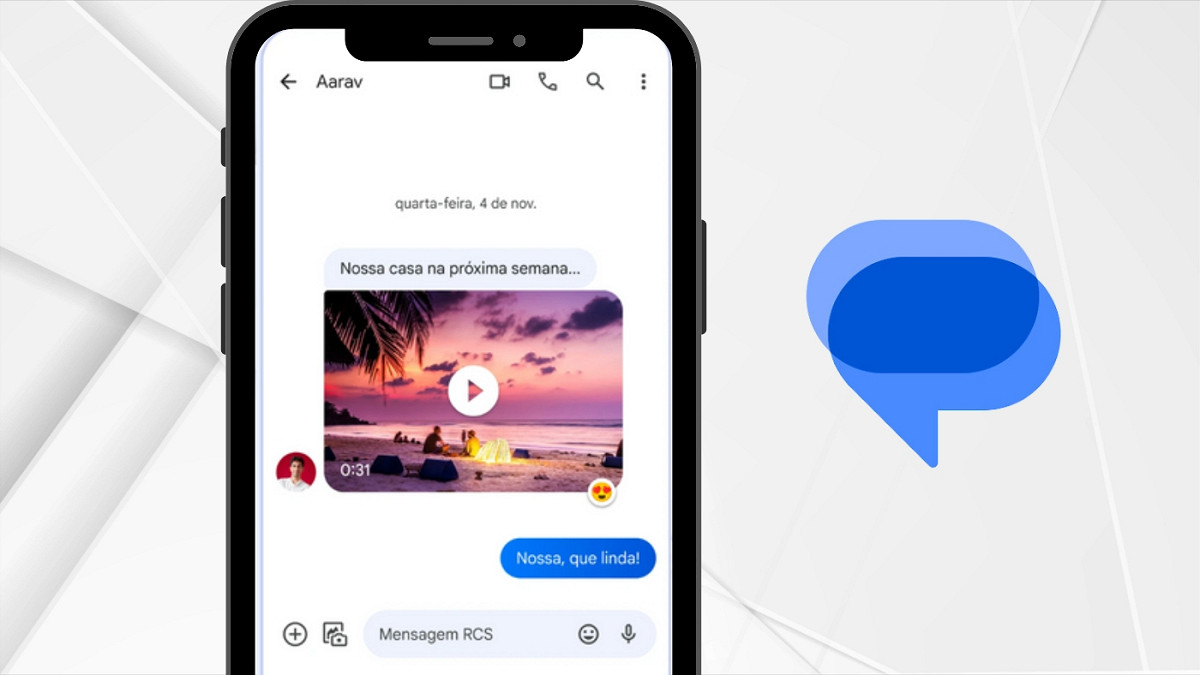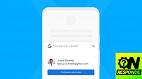Você apagou acidentalmente mensagens importantes e pensou que as tinha perdido para sempre? Em suma, existem algumas maneiras de recuperar essas mensagens. As chances de recuperação dependem de certos fatores, como a frequência com que você faz backup de seus dados, a quantidade de excluídos recentemente e o aplicativo de mensagens que você usa. Abaixo, confira maneiras de recuperar mensagens de texto excluídas.
É possível recuperar mensagens de texto excluídas no Android?
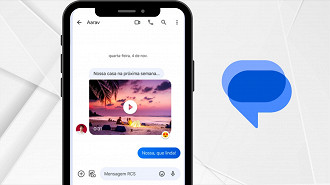
A depender do seu aplicativo de mensagens padrão, você pode recuperar mensagens de texto excluídas no Android. Em suma, o Google Mensagens não oferece uma lixeira. Nesse caso, as mensagens desaparecem para sempre após a exclusão, a menos que você faça backup deles na nuvem.
Por outro lado, se você usa um dispositivo Samsung, OnePlus ou outro dispositivo executando versões personalizadas do Android, seu aplicativo de mensagem tem uma lixeira. Nesse caso, é bom manter a lixeira ativada, para que os textos excluídos acidentalmente vão para lá. A partir da exclusão, você tem 30 dias para recuperar o texto - caso contrário, o mesmo será excluído permanentemente.
Ademais, se estiver desesperado para recuperar suas conversas, você também pode entrar em contato com quem conversou. Em suma, a pessoa pode ter uma cópia da conversa. Além disso, há vários softwares de recuperação de dados, como PhoneRescue e Dr.Fone, que afirmam recuperar as mensagens. No entanto, eles representam riscos de segurança. Afinal, alguns contêm vírus destinado a roubar suas informações ou danificar seu dispositivo.
Como recuperar SMS apagados no Google Mensagens
O Google Mensagens não tem uma lixeira. Ao excluir uma mensagem, você a perde permanentemente. No entanto, é possível que você tenha arquivado acidentalmente os textos.
Em suma, o arquivamento de uma conversa a remove da lista de conversas principal, mas não exclui as mensagens. Em seu dispositivo Android, arquivar e desarquivar textos é fácil. Ele também funciona se você usar o Google Mensagens no Windows, Mac ou outro computador.
Como desarquivar textos no Google Mensagens no PC?
Tempo necessário: 3 minutos
Acesse messages.google.com e siga as instruções apresentadas no ecrã para emparelhar os seus dispositivos;
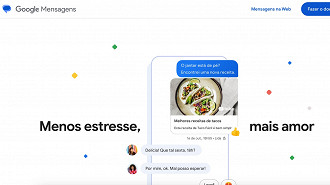
Clique no ícone de menu no canto superior direito, e selecione Arquivado;
Clique em Desarquivar ao lado de uma mensagem, e por fim toque em Concluído.
Como desarquivar textos no Google Mensagens em telefones e tablets Android?
Tempo necessário: 3 minutos
Abra o aplicativo Mensagens do Google, e toque no menu, localizado no ícone do seu perfil;
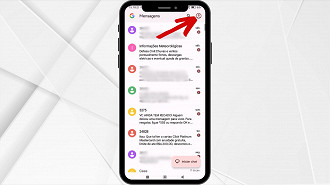
Em seguida, selecione Arquivado;
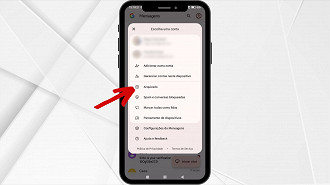
Por fim, pressione as mensagens que você deseja recuperar, e toque no botão de desarquivar no canto superior direito.
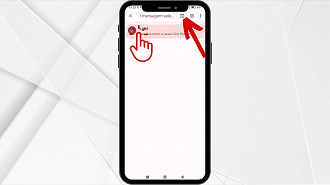
Como recuperar mensagens de texto excluídas em dispositivos Samsung Galaxy
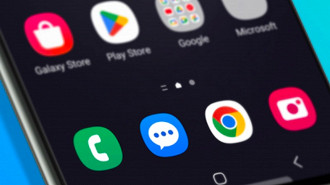
Os telefones e tablets Samsung contam com o Samsung Messages. Em suma, ele tem uma lixeira que você pode ativar no menu de Configurações. Se ativadas, as mensagens de texto excluídas ficam na lixeira por 30 dias. Ao final desse prazo, o app apaga a mensagem permanentemente.
Além do aplicativo Mensagens, você pode usar o Samsung Cloud para fazer backup e recuperar mensagens perdidas. Essa é uma solução de nuvem como o Google Drive, onde você pode armazenar dados, incluindo registros de chamadas, mensagens e configurações.
Por fim, o Samsung Switch é outra opção, embora você precise conectar seu telefone a um PC para usá-lo. É um software de transferência de dados que faz backup de dados em um dispositivo e os transfere para um novo.